
قد لا يرغب بعض المستخدمين في ربط بطاقاتهم بمعرف Apple حتى يتجنبوا إغراء كميات هائلة من المحتوى المتاح للشراء على الفور للمساعدة في التحكم في الإنفاق. من خلال الأغاني والتطبيقات التي يبلغ سعر كل منها دولارًا ، يكون من السهل على هذه المشتريات أن تتوقف دون أن تلاحظ ذلك.
بالنسبة للآباء والأمهات الذين يسمحون لأطفالهم باستخدام جهاز iPod الخاص بهم أو أي جهاز آخر ، فقد لا يرغبون في امتلاكهم القدرة على شراء التطبيقات أو الموسيقى دون علمهم. أو قد ينتهي بهم الأمر بفاتورة iTunes بقيمة 2،500 دولار مثلما فعل هؤلاء الآباء. من خلال إضافة بطاقات الهدايا إلى حساب iTunes ، يمكن إعدادها بسهولة حتى لا تكون هناك حاجة إلى بطاقة ائتمان لعمليات الشراء.
لسوء الحظ ، قد لا يكون من الممكن الحصول على معرّف Apple قديم واستخدامه بدون بطاقة ائتمان إذا تمت إضافة واحدة بالفعل. اتبع الخطوات أدناه لإنشاء معرف Apple بدون بطاقة ائتمان. سيوضح هذا الدليل العملية لأولئك الذين يستخدمون أحدث إصدار من iTunes 11.
على جهاز الكمبيوتر الخاص بك ، افتحاي تيونز.

عند فتح iTunes ، انقر فوقمتجر اي تيونزفي أعلى اليمين.

بعد تحميل المتجر اضغطمتجر التطبيقات في وسط الشريط العلوي.

انتقل لأسفل والعثور عليهاأعلى التطبيقات المجانيةواختر واحدة.
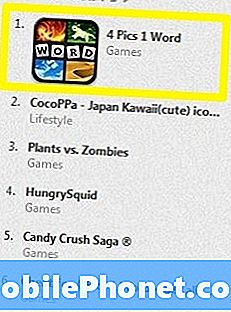
في الشاشة التالية ، انقر فوقإنشاء معرف أبل.
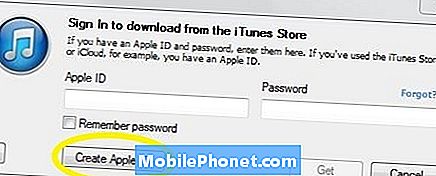
صنبور استمر.
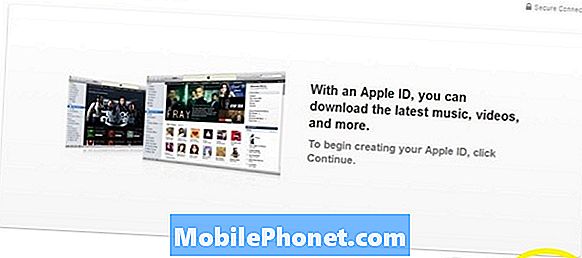
افحص اللقد قرأت هذه الشروط والأحكام وأوافق عليهامربع ، وحدديوافق على.
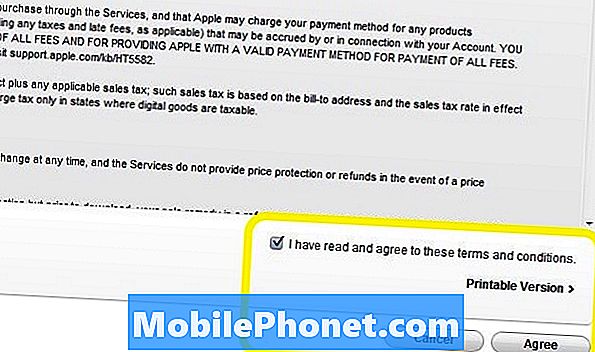
أدخل المعلومات في شكل الصفحة التالية. بمجرد إدخال كل شيء ، انقر فوق استمر.
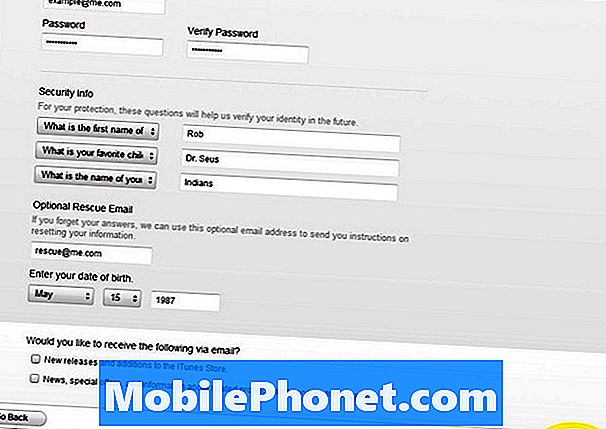
للدفع اختيارلا شيء.ليست هناك حاجة لإدخال عنوان إرسال الفواتير ، ما عليك سوى اختيارإنشاء معرف أبل.

تحقق من عنوان البريد الإلكتروني الذي أدخلته للحصول على رسالة تأكيد بالبريد الإلكتروني ، على النحو التالي. اضغط علىتحقق الآن حلقة الوصل.
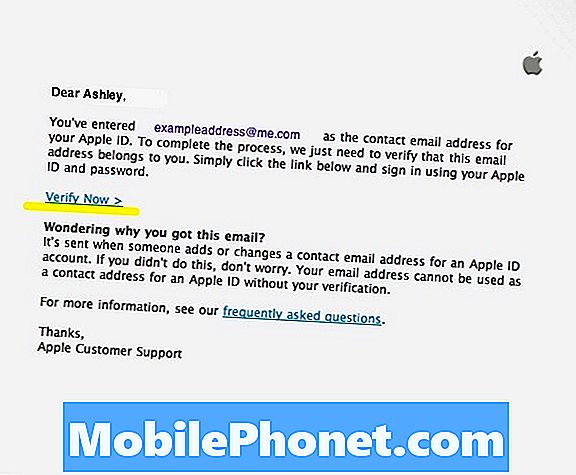
ستظهر هذه الرسالة في iTunes وستقوم بإعداد معرف iTunes Apple ID الخاص بك بدون بطاقة ائتمان.
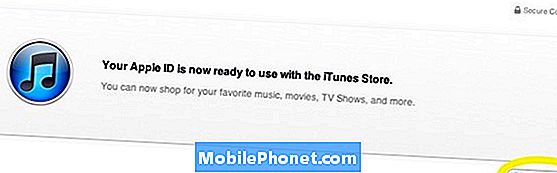
إذا قررت يومًا إضافة بطاقة ائتمان إلى هذا الحساب ، فلن تتمكن من العودة إلى عدم امتلاك واحدة.


